คุณยินดีที่จะเชื่อมโยง Google Search Console กับไซต์ WordPress ของคุณหรือไม่? Google Search Console เป็นหนึ่งในเครื่องมือที่ดีที่สุดที่เจ้าของเว็บไซต์ใช้เพื่อติดตามประสิทธิภาพของเว็บไซต์ของตนบน Google
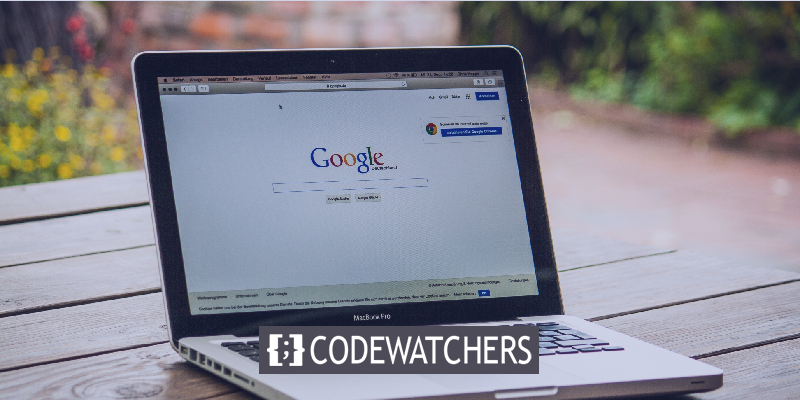
คู่มือนี้จะเจาะลึกว่า Google Search Console คืออะไรและคุณสามารถเชื่อมโยงเว็บไซต์ WordPress ของคุณกับมันได้อย่างไร เราจะแชร์ปลั๊กอินบางตัวที่จะช่วยให้คุณรวม Google Search Console บน WordPress ได้อย่างรวดเร็ว
มาเริ่มกันเลย.
Google Search Console
ก่อนอื่น คุณต้องเข้าใจว่า Google Search Console คืออะไรและทำไมคุณจึงควรใช้
สร้างเว็บไซต์ที่น่าทึ่ง
ด้วย Elementor ตัวสร้างหน้าฟรีที่ดีที่สุด
เริ่มเลยGoogle Search Console เป็นบริการฟรีที่นำเสนอโดย Google ซึ่งช่วยให้คุณตรวจสอบ บำรุงรักษา และแก้ไขปัญหาการแสดงไซต์ของคุณในผลการค้นหาของ Google สิ่งสำคัญที่ควรทราบคือไม่จำเป็นต้องเชื่อมโยง WordPress กับ Google Search Console เพื่อรวมไว้ในผลการค้นหาของ Google แต่ Search Console ช่วยให้คุณเข้าใจและปรับปรุงวิธีที่ Google เห็นเว็บไซต์ของคุณ Search Console มีเครื่องมือและรายงานสำหรับการดำเนินการต่อไปนี้
- ยืนยันว่า Google สามารถค้นหาและรวบรวมข้อมูลเว็บไซต์ของคุณได้
- แก้ไขปัญหาการจัดทำดัชนีและขอสร้างดัชนีใหม่ของเนื้อหาใหม่หรือที่อัปเดต
- ดูข้อมูลการเข้าชมของ Google Search สำหรับไซต์ของคุณ: ความถี่ที่เว็บไซต์ของคุณปรากฏใน Google Search คำค้นหาใดแสดงไซต์ของคุณ ความถี่ที่ผู้ค้นหาคลิกผ่านสำหรับข้อความค้นหาเหล่านั้น และอื่นๆ
- รับการแจ้งเตือนเมื่อ Google พบการจัดทำดัชนี สแปม หรือปัญหาอื่นๆ ในเว็บไซต์ของคุณ
- แสดงให้คุณเห็นว่าไซต์ใดเชื่อมโยงไปยังเว็บไซต์ของคุณ
- แก้ปัญหา AMP การใช้งานมือถือ และฟีเจอร์การค้นหาอื่นๆ
หากคุณเป็นเจ้าของธุรกิจออนไลน์ ผู้เชี่ยวชาญด้าน SEO นักการตลาด นักพัฒนาเว็บ ผู้ดูแลเว็บไซต์ หรือผู้ที่เพิ่งเริ่มสร้างเว็บไซต์ Google Search Console ช่วยคุณได้
ตอนนี้ มาเตรียมพร้อมที่จะเพิ่ม Google Search Console ให้กับ WordPress ของคุณ เมื่อคุณเข้าสู่เว็บไซต์ Google Search Console ให้กดปุ่ม เริ่มทันที ทางด้านซ้าย
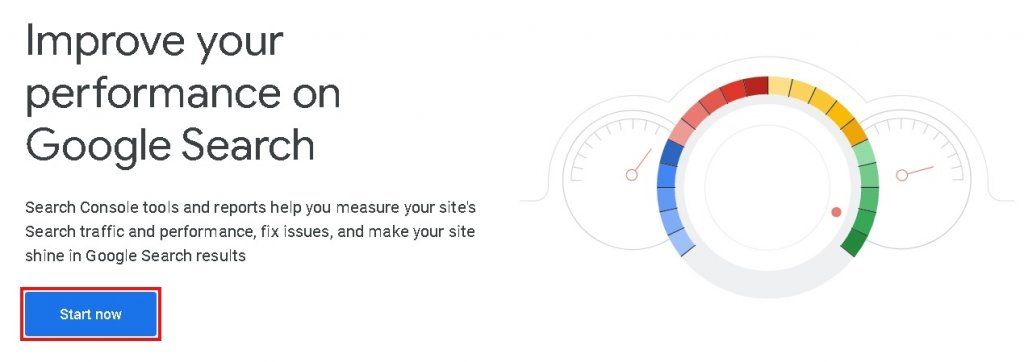
คุณอาจต้องการสร้าง บัญชี Google หากยังไม่มี เนื่องจากคุณจะต้องลงชื่อเข้าใช้ด้วยบัญชี Google ของคุณเพื่อดำเนินการกับ Google Search Console
คุณจะต้องป้อน URL ของเว็บไซต์ของคุณและยืนยันความเป็นเจ้าของเว็บไซต์ของคุณ เมื่อคุณเข้าสู่ระบบแล้ว มีสองวิธีในการยืนยันเว็บไซต์ของคุณสำหรับ Google Search Console โดยใช้ชื่อโดเมนหรือโดยใช้ URL ของเว็บไซต์
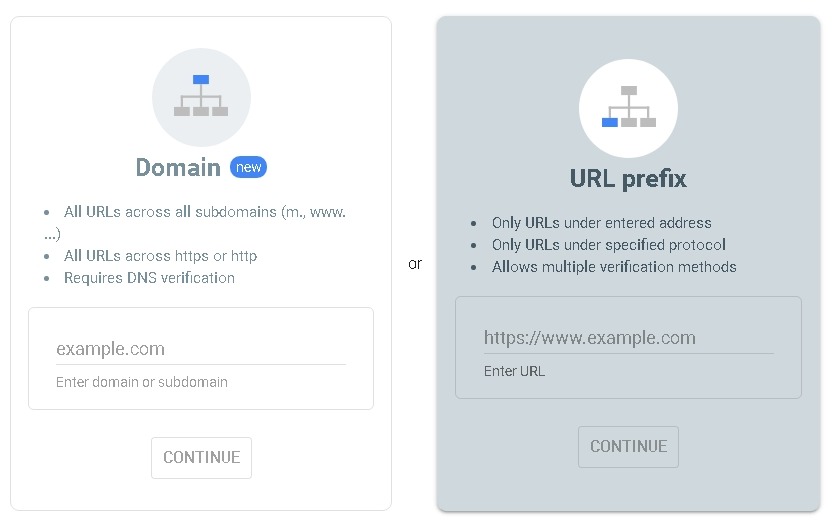
คุณสมบัติโดเมน: สำหรับการตรวจสอบบันทึก คุณสมบัติระดับโดเมนประกอบด้วยโดเมนย่อยทั้งหมด เช่น www, m, เป็นต้น และโปรโตคอลหลายตัว เช่น http, https, ftp .Â
คุณสมบัติคำนำหน้า URL: มีการตรวจสอบหลายประเภท เช่น การอัปโหลดไฟล์ HTML แท็ก HTML DNS และอื่นๆ แต่มันประกอบด้วยเฉพาะ URL ที่มีคำนำหน้าที่ระบุและรวมถึงโปรโตคอล Http:/http หากต้องการให้พร็อพเพอร์ตี้ตรงกับโปรโตคอลหรือโดเมนย่อย อาจจำเป็นต้องใช้พร็อพเพอร์ตี้โดเมน
ตอนนี้คุณควรเลือกตัวเลือกใด ๆ ที่คุณสะดวกกว่าที่จะใช้ เมื่อคุณป้อนคำนำหน้า URL ของเว็บไซต์ ระบบจะขอให้คุณดาวน์โหลดไฟล์แล้วอัปโหลดไปยังเว็บไซต์ของคุณ
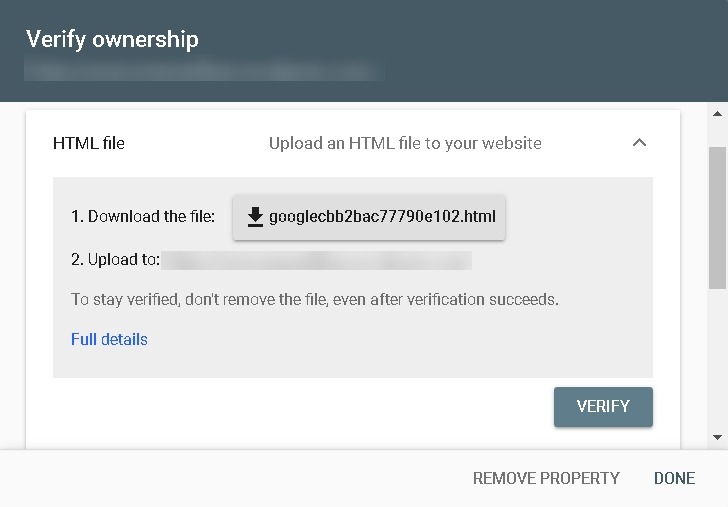
ในการเชื่อมต่อกับบัญชีโฮสติ้งของคุณโดยใช้ File Transfer Protocol (FTP) คุณจะต้องลงชื่อเข้าใช้ WordPress โฮสติ้ง cPanel
ในโฟลเดอร์ /public_html/ คุณจะต้องอัปโหลดไฟล์การยืนยัน HTML ที่ดาวน์โหลดไว้ก่อนหน้านี้ อย่างไรก็ตาม ยังมีตัวเลือกอีกมากมายให้ลองใช้ เช่น Google Analytics, Google Tag Manager และผู้ให้บริการชื่อโดเมน ไม่แปลกที่จะพบว่าความเร่งรีบข้างต้นนั้นยาก แต่เราได้ครอบคลุมตัวเลือกที่เข้าถึงได้มากขึ้นโดยใช้แท็ก HTML
คุณจะพบตัวเลือกแท็ก HTML พร้อมตัวเลือกอื่นๆ ที่ด้านล่างของส่วนดาวน์โหลดไฟล์ HTML
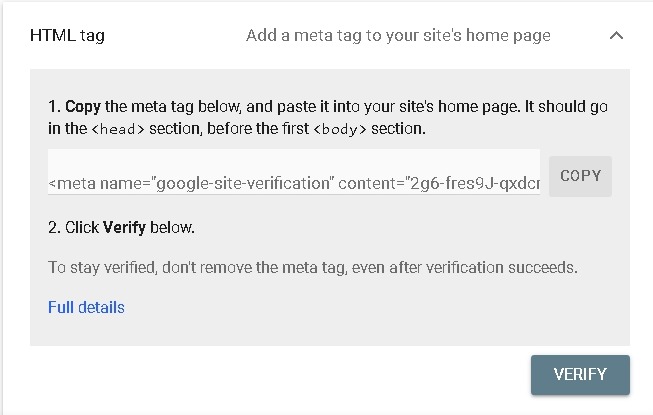
- ตัวอย่างโค้ด เรียกใช้ข้อมูลโค้ด PHP บนไซต์ของคุณ
- Header Footer Code Manager เพิ่มส่วนหัวและส่วนท้ายด้านบนหรือด้านล่างของหน้า
- Header Footer And Post Injections ใช้พื้นที่ส่วนกลางเพื่อคัดลอกและวางโค้ด
มีตัวเลือกที่เป็นไปได้มากมาย แต่เราจะใช้ปลั๊กอิน จัดการโค้ดส่วนท้ายของส่วนหัว เพื่อคัดลอกและวางโค้ดโดยไม่ต้องกังวลว่าไซต์จะแตก นอกจากนี้ยังทำให้การยืนยันไซต์ของคุณทำได้เร็วและง่ายขึ้นอีกด้วย
ตัวจัดการรหัสส่วนท้ายของส่วนหัว
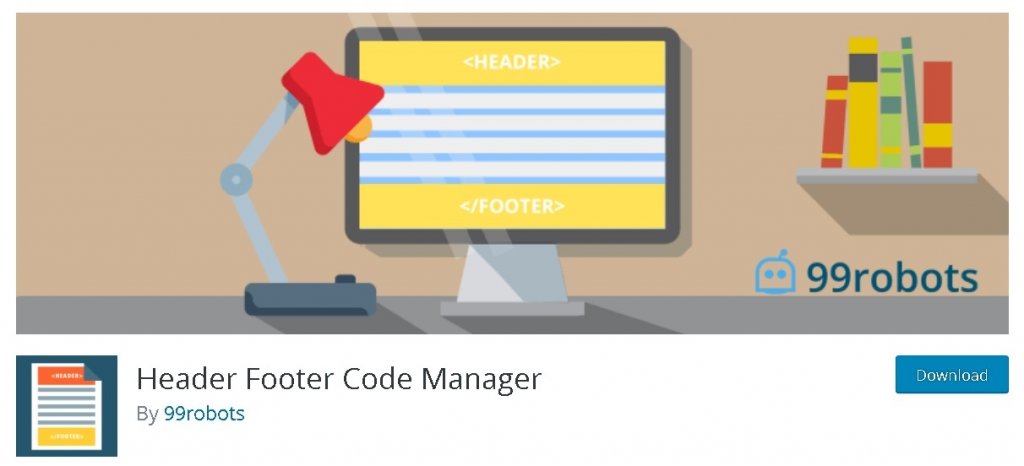
ก่อนอื่นคุณต้องติดตั้งและเปิดใช้งานปลั๊กอิน คุณจะเห็นตัวเลือก Add New Snippet เมื่อคุณติดตั้งและเปิดใช้งานปลั๊กอินแล้ว
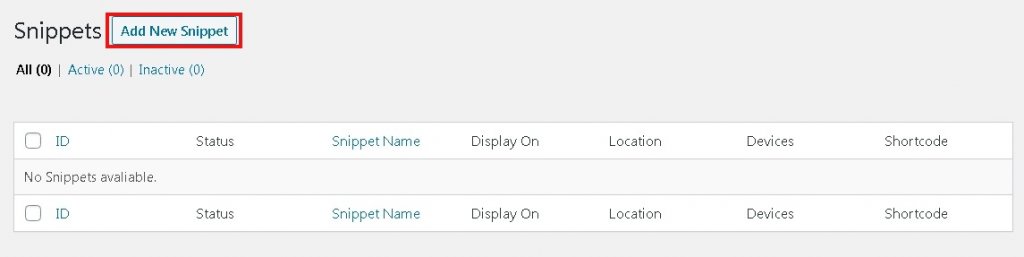
จากนั้นคุณจะได้รับอนุญาตให้ตั้งชื่อ เนื่องจากอันนี้จะใช้สำหรับ Google Search Console คุณอาจตั้งชื่อด้วยชื่อนั้น ถัดไป คุณจะเปิดหน้าจออุปกรณ์เพื่อ แสดงบนอุปกรณ์ทั้งหมด และคุณยังสามารถค้นหาไฟล์ได้อีกด้วย
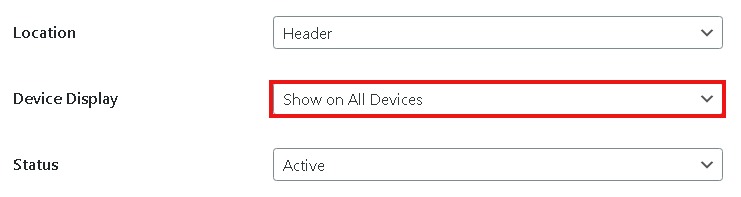
คุณจะพบช่อง ข้อมูลโค้ด/โค้ด ด้านล่างซึ่งคุณจะวางโค้ดจากตัวเลือกแท็ก HTML ใน Google Search Console
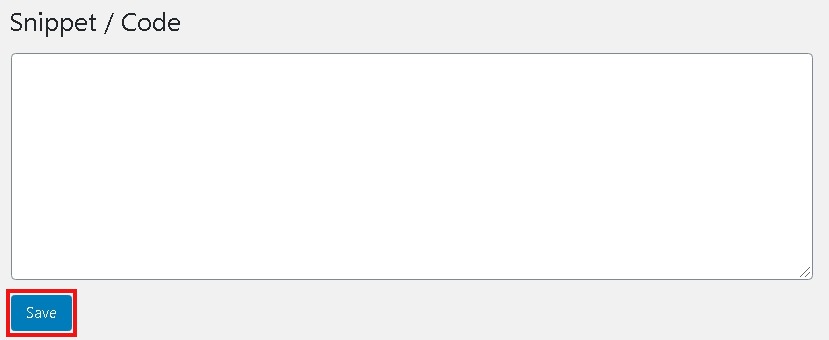
อย่าลืมบันทึกแล้วกลับไปที่ Google Search Console เพื่อกดยืนยัน คุณจะเห็นกระดานแจ้งว่าความเป็นเจ้าของได้รับการยืนยันหากคุณทำทุกอย่างถูกต้อง
ไม่ต้องกังวล หากคุณไม่ได้รับไฟเขียว ปัญหานี้เกิดขึ้นเนื่องจากข้อมูลโค้ดผิดพลาดหรือตัวเลือกตัวเลือกที่ไม่ถูกต้อง คุณอาจต้องการลองอีกครั้งโดยเน้นให้มากกว่านี้
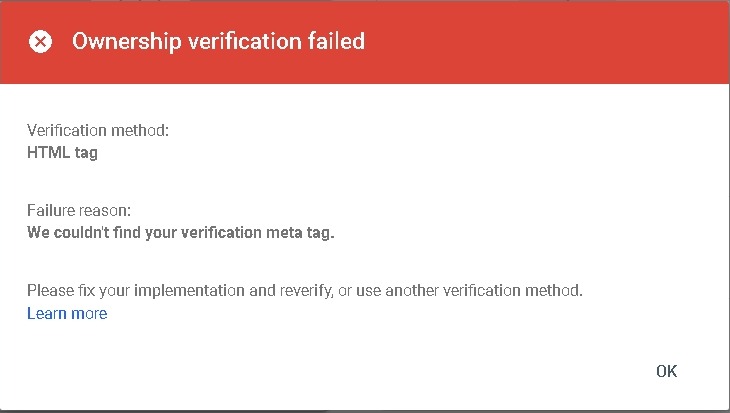
หากยังคงใช้งานไม่ได้ ให้ลองลบแคชโดยใช้ปลั๊กอิน Hummingbird
อย่างไรก็ตาม อาจใช้เวลาสักครู่กว่าที่ข้อมูลจะปรากฏ สำหรับพร็อพเพอร์ตี้ การรวบรวมข้อมูลจะเริ่มขึ้นเมื่อมีผู้เพิ่มพร็อพเพอร์ตี้ใน Google Search Console แม้กระทั่งก่อนการยืนยัน
ตอนนี้ คุณมี Google Search Console ทำงานบนไซต์ของคุณแล้ว วิธีง่ายๆ ในการดูแลและติดตามไซต์ของคุณเพื่อให้ถึงขีดจำกัดที่สูงขึ้น
ด้วยชุดคำหลัก SEO ที่ถูกต้อง เนื้อหาที่ยอดเยี่ยมและรูปภาพที่ยอดเยี่ยม ไม่มีอะไรที่จะรั้งคุณไว้ในการจัดอันดับเว็บไซต์ของคุณบนหน้าแรกของ Google




